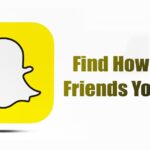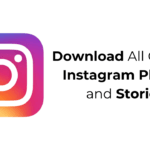✅ Jak rozmyć tło zdjęcia w systemie Windows 11: proste kroki.
Nowa aplikacja Zdjęcia firmy Microsoft zawiera funkcję wykorzystującą sztuczną inteligencję do rozmywania tła na dowolnym zdjęciu. Jeśli masz najnowszą wersję systemu Windows 11, ta funkcja jest już dostępna! Jeśli jednak od jakiegoś czasu nie aktualizowałeś komputera, musisz pobrać niezbędną aktualizację dla systemu Windows lub aplikacji Microsoft Photos. 🖼️✨
Funkcja rozmycia tła w aplikacji Microsoft Photos
Najnowsza wersja najnowsze od Microsoftu Aplikacja Zdjęcia (wersja 11.2306.30.0) oferuje funkcję rozmycia tła, która nadaje Twoim zdjęciom profesjonalny wygląd. Funkcja ta jest niesamowita, ponieważ automatycznie wykrywa tło zdjęcia, podświetla obiekt i rozmywa tło. 🎨🌟
Proces wykrywania jest automatyczny i ma tylko kilka opcji sterowania: intensywność rozmycia i narzędzie do rozmycia. Narzędzie pędzla umożliwia modyfikację obszarów, które mają zostać rozmyte. ✏️
Pobierz nową aplikację Zdjęcia na system Windows 11
Teraz, gdy znasz już tę funkcję, możesz być zainteresowany tym, jak rozmyć tło obrazu w programie system operacyjny. 🖥️🔍
Funkcja ta jest dostępna w aplikacji Zdjęcia (Podgląd v2023.11090.13001.0) i nowsze wersje. Aktualizacja jest dostępna dla wszystkich użytkowników korzystających z Insider Windows 11 na kanałach Canary, Dev i Beta. Jeśli używasz stabilnej wersji lub wersji zapoznawczej Okna 11, musisz ręcznie pobrać najnowszą wersję aplikacji Zdjęcia. ⬇️🔄
Jak rozmyć tło obrazu w systemie Windows 11
Jeśli chcesz wypróbować nowe funkcja rozmycia tła w aplikacji Jeśli chcesz dowiedzieć się więcej o zdjęciach, czytaj dalej nasz przewodnik. Poniżej przedstawiamy proste kroki, które pozwolą Ci osiągnąć ten cel Aplikacja Zdjęcia za pomocą narzędzia do rozmazywania. 📸💡
1. Najpierw otwórz swoją ulubioną przeglądarkę internetową i przejdź do tej strona internetowa.
2. Z menu rozwijanego po lewej stronie wybierz ID produkt. Wklej identyfikator produktu: 9WZDNCRFJBH4 w polu wyszukiwania.
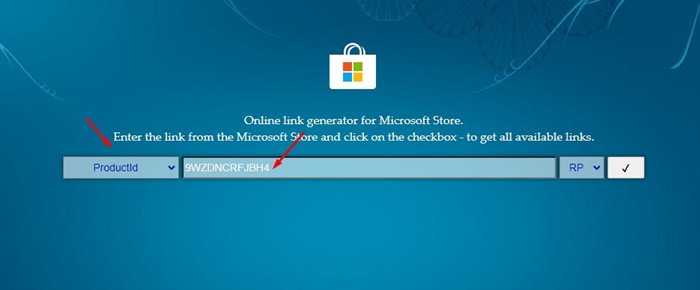
3. W menu rozwijanym po prawej stronie wybierz Szybko. Po wykonaniu tej czynności kliknij przycisk znacznik wyboru szukać Identyfikator produktu wskazany.
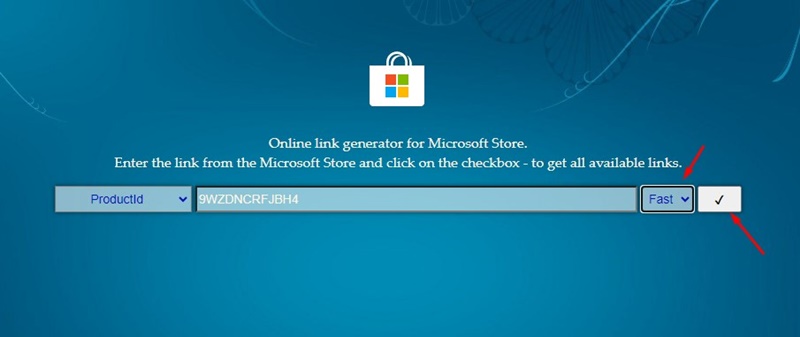
4. W wynikach wyszukiwania, wyszukaj pakiet MSIX dla Microsoft.Windows.Photos_2023.11090.29007.0_neutral_~_8wekyb3d8bbwe.msixbundle. Kliknij prawym przyciskiem myszy na pakiet MSIX i pobierz plik za pomocą funkcji Zapisz jako.
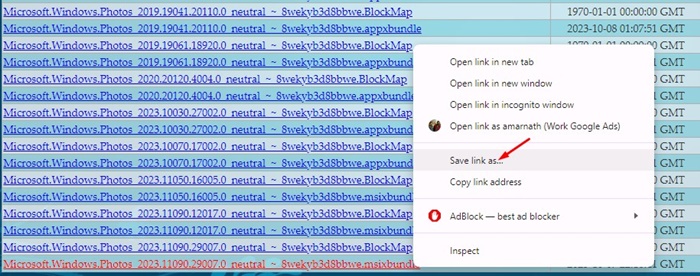
5. Po pobraniu kliknij dwukrotnie Pakiet MSIX który pobrałeś.
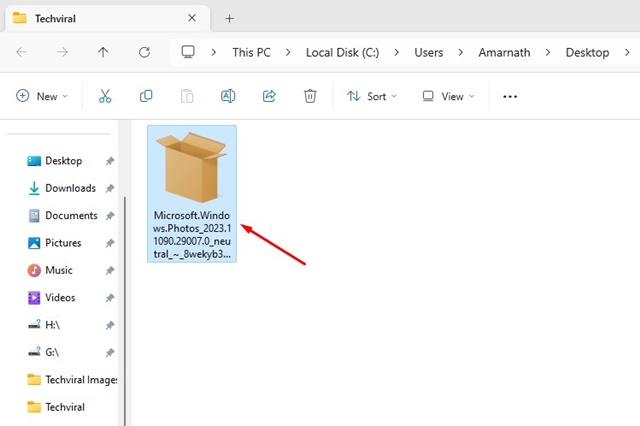
6. W oknie Aktualizacja firmy Microsoft Zdjęcia, kliknij przycisk Aktualizacja.
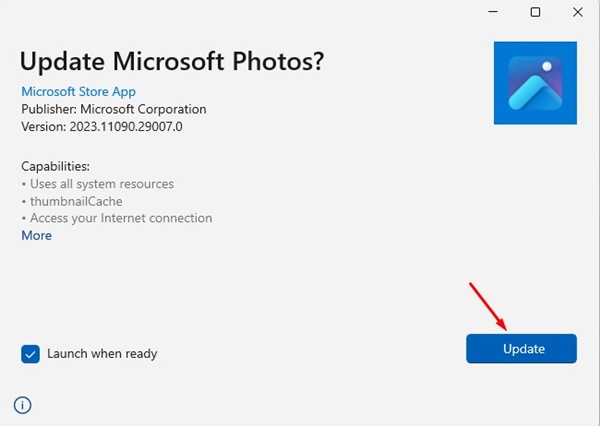
Jak rozmyć tło na zdjęciu?
Po zainstalowaniu najnowszej wersji aplikacji Zdjęcia Microsoft, możesz go użyć do rozmycia tła dowolnego zdjęcia. Tutaj pokażemy Ci jak rozmyć tło obrazu w Komputer z systemem Windows 11. 🖼️💻
1. Zrób kliknij prawym przyciskiem myszy na obrazku, którego tło chcesz rozmyć. W menu kontekstowym wybierz Otwórz za pomocą > Zdjęcia.
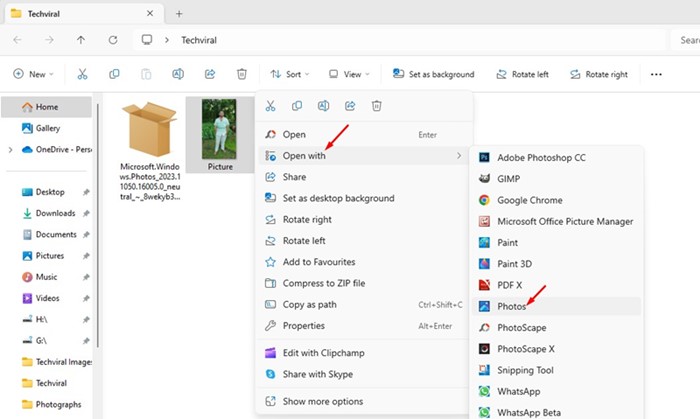
2. Gdy zdjęcie otworzy się w aplikacji Zdjęcia, wybierz ikonę Edytuj obraz.
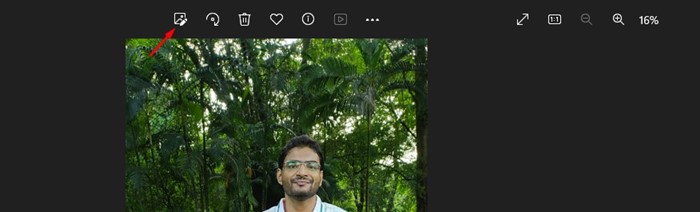
3. W menu po prawej stronie kliknij ikonę Plama.
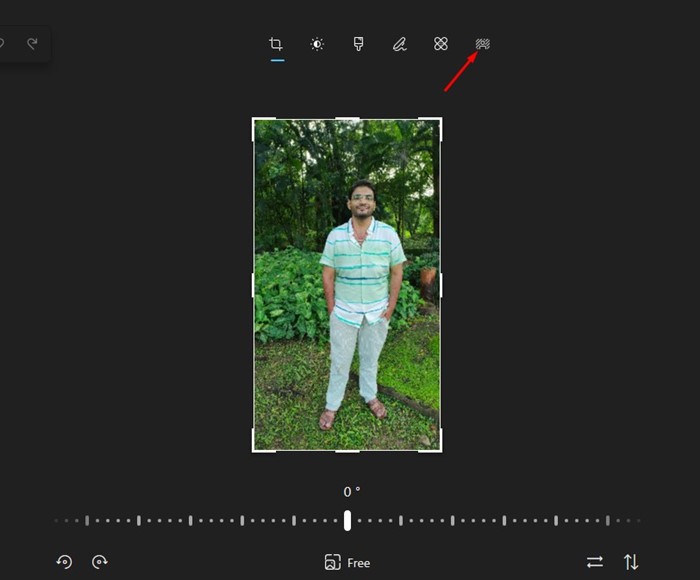
4. Po prawej stronie dostosuj intensywność rozmycia i kliknij Stosować.
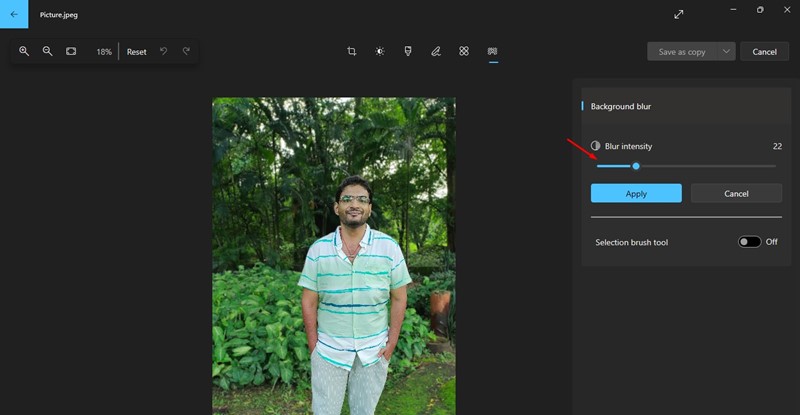
5. Aby dokonać edycji ręcznej, włącz przełącznik narzędzia Edycja. Pędzel do zaznaczania i zaznacz obszary, które pozostały nierozmyte, aby zastosować efekt rozmycia.
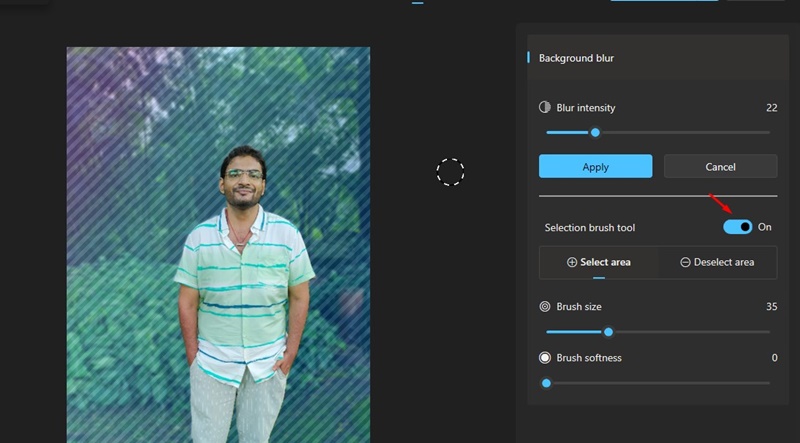
6. Gdy będziesz zadowolony z wyniku, kliknij przycisk Zastosuj. Następnie w prawym górnym rogu kliknij Zapisz jako kopię > Zapisz.
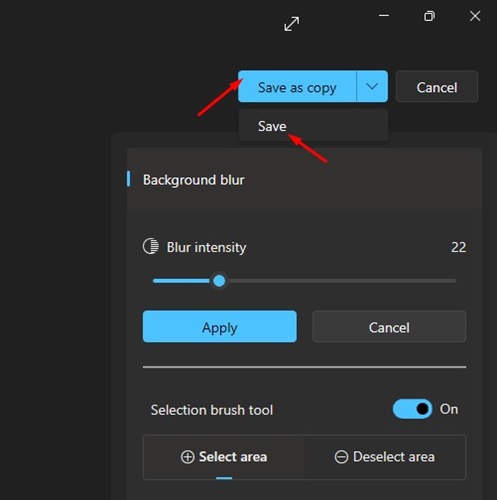
W tym przewodniku dowiesz się, jak pobrać nową aplikację Zdjęcia na Windows 11 i użyj narzędzia do rozmycia tła. To świetne narzędzie, które pozwala bezpłatnie rozmyć tło zdjęcia! Jeśli potrzebujesz więcej pomocy w rozmyciu tła zdjęcia, Windows 11, daj nam znać! 🙌💬